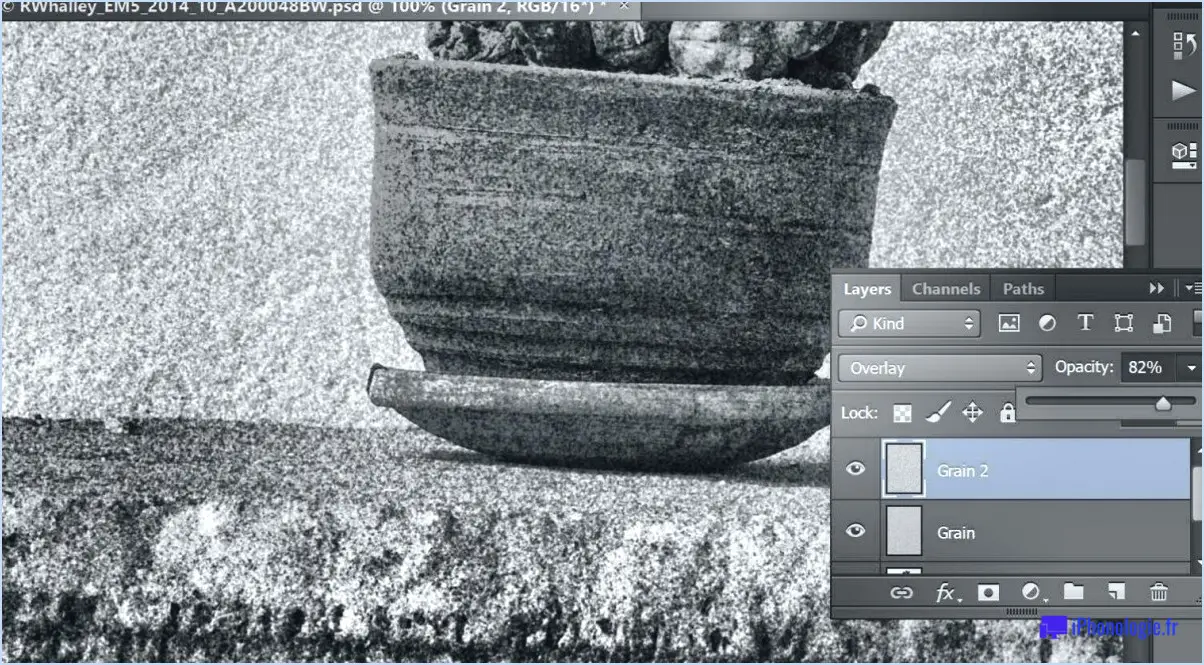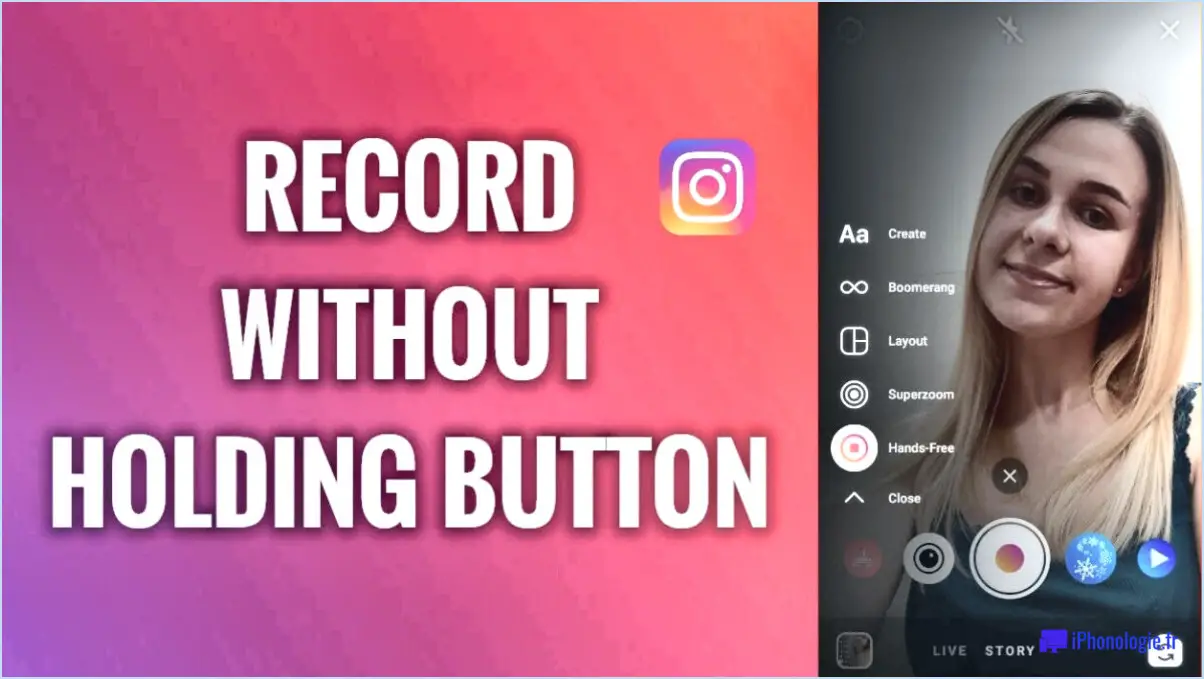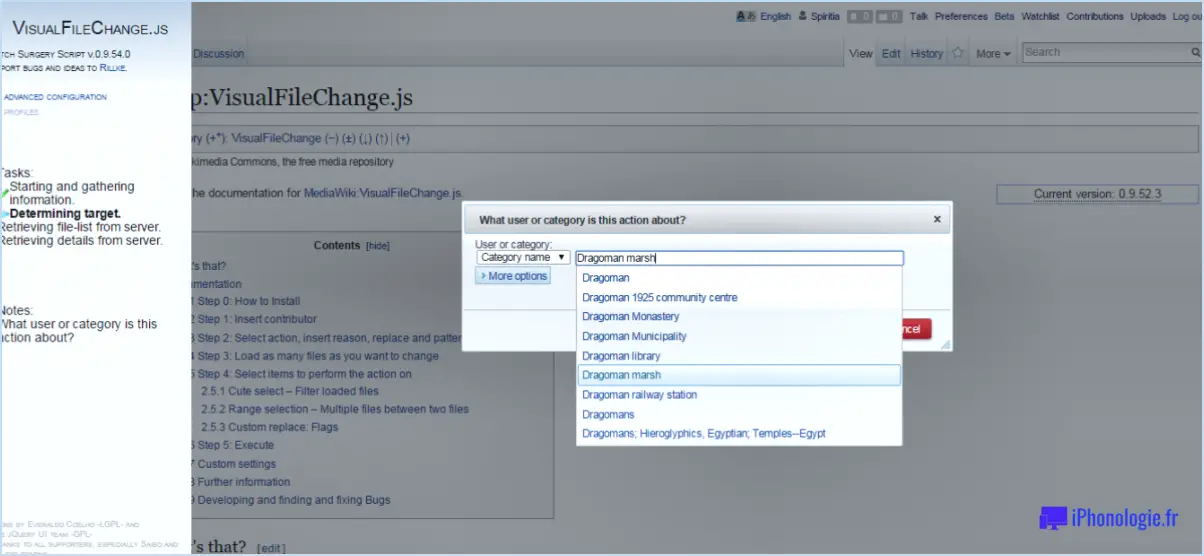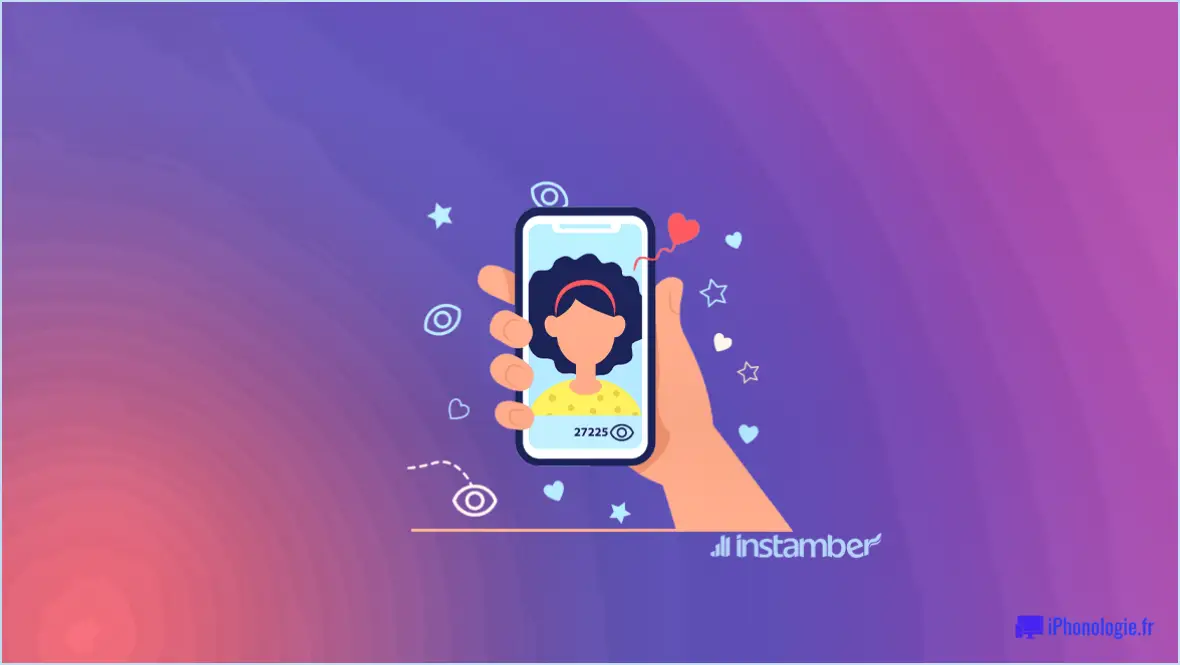Comment changer le type de fichier dans photoshop?
Pour modifier un type de fichier dans Photoshop, vous disposez de plusieurs options qui vous permettront de modifier le format de votre fichier. Voici un guide étape par étape sur la façon d'y parvenir :
- Ouvrez le fichier: Commencez par lancer Photoshop et naviguez jusqu'au menu supérieur. Cliquez sur Fichier et choisissez Ouvrir. Une fenêtre de navigateur de fichiers apparaît, vous permettant de parcourir et de localiser le fichier que vous souhaitez modifier.
- Sélectionnez le fichier souhaité: Dans la fenêtre du navigateur de fichiers, parcourez vos dossiers et sélectionnez le fichier dont vous souhaitez modifier le type. Cliquez une fois sur le fichier pour le mettre en surbrillance, puis cliquez sur le bouton Ouvrez pour l'ouvrir.
- Modifier le type de fichier à l'ouverture: Une fois le fichier sélectionné, un petit menu déroulant s'affiche à côté du bouton Ouvrir dans la fenêtre du navigateur de fichiers. Cliquez sur le menu déroulant pour afficher la liste des types de fichiers disponibles.
- Choisissez le nouveau type de fichier: Dans le menu déroulant, sélectionnez le type de fichier que vous souhaitez utiliser pour votre fichier. Les options disponibles peuvent inclure des formats populaires tels que JPEG, PNG, TIFF ou PSD (Photoshop Document), entre autres. Cliquez sur le type de fichier que vous préférez et Photoshop ouvrira le fichier dans ce format.
Si vous souhaitez modifier le type de fichier et l'enregistrer dans un format différent sans modifier le fichier d'origine, vous pouvez suivre les étapes suivantes :
- Ouvrez le fichier: Lancez Photoshop et accédez au menu supérieur. Cliquez sur Fichier puis sélectionnez Ouvrir pour rechercher le fichier à modifier.
- Modifier et enregistrer le fichier: Après avoir ouvert le fichier, apportez les modifications souhaitées. Une fois que vous êtes satisfait, naviguez à nouveau vers le menu supérieur et cliquez sur Fichier suivi de Enregistrer sous. Cette action fait apparaître une boîte de dialogue Enregistrer sous.
- Choisissez le nouveau type de fichier: Dans la boîte de dialogue Enregistrer sous, vous trouverez un menu déroulant intitulé Format ou Enregistrer comme type. Cliquez sur le menu déroulant pour accéder à une liste des formats de fichiers disponibles. Sélectionnez le type de fichier sous lequel vous souhaitez enregistrer votre fichier modifié.
- Enregistrer le fichier: Après avoir sélectionné le nouveau type de fichier, choisissez un dossier de destination dans lequel vous souhaitez enregistrer le fichier modifié. Donnez un nom approprié au fichier, si nécessaire, et cliquez sur le bouton Enregistrer pour l'enregistrer dans le format choisi.
En suivant ces étapes, vous pouvez modifier avec succès le type de fichier de vos images ou documents à l'aide d'Adobe Photoshop.
Comment modifier un format de fichier?
Pour modifier le format d'un fichier, vous disposez de plusieurs options. Voici deux méthodes efficaces :
- Convertisseur de fichiers: L'utilisation d'un convertisseur de fichiers est une approche simple et pratique. Il existe de nombreux outils en ligne et hors ligne qui permettent de convertir des fichiers d'un format à un autre. Il suffit de télécharger le fichier que vous souhaitez convertir, de sélectionner le format de sortie souhaité et de lancer le processus de conversion. Une fois la conversion terminée, vous pouvez télécharger le fichier converti. Cette méthode est particulièrement utile pour transformer différents types de fichiers, tels que des documents, des images, des fichiers audio ou vidéo.
- Éditeur de texte: Vous pouvez également modifier le format de fichier manuellement à l'aide d'un éditeur de texte. Ouvrez le fichier dans un éditeur de texte compatible, tel que Notepad (pour Windows) ou TextEdit (pour Mac). Localisez l'extension de fichier à la fin du nom de fichier et modifiez-la au format souhaité. Par exemple, si vous souhaitez convertir un fichier texte nommé "exemple.txt" en fichier CSV, modifiez l'extension en "exemple.csv". Enregistrez le fichier et il sera dans le nouveau format.
N'oubliez pas de faire preuve de prudence lorsque vous modifiez manuellement les formats de fichiers et de vous assurer de la compatibilité avec le nouveau format.
Comment convertir un fichier Photoshop en PDF?
Pour convertir un fichier Photoshop en PDF, la méthode la plus efficace consiste à utiliser le logiciel Adobe Acrobat. Voici un guide concis, étape par étape :
- Ouvrez Adobe Acrobat et importez le fichier Photoshop.
- Allez dans le menu Fichier et sélectionnez "Enregistrer sous".
- Dans la boîte de dialogue Enregistrer sous, choisissez le format PDF.
- Cliquez sur le bouton Enregistrer pour lancer le processus de conversion.
En suivant ces étapes, vous pouvez convertir efficacement votre fichier Photoshop au format PDF à l'aide d'Adobe Acrobat. N'oubliez pas que le logiciel doit être installé sur votre ordinateur pour que la conversion se fasse en douceur.
Pourquoi Photoshop ne me permet-il pas d'enregistrer au format PNG?
Il y a plusieurs raisons pour lesquelles Photoshop ne vous permet pas d'enregistrer un fichier au format PNG. Tout d'abord, si la taille du fichier est trop importante, Photoshop peut limiter l'enregistrement au format PNG. Les fichiers PNG sont généralement plus volumineux que les fichiers JPEG, de sorte que si votre fichier est déjà volumineux, vous risquez de vous heurter à cette limitation. Deuxièmement, si votre image contient des effets de transparence qui ne sont pas compatibles avec les PNG, vous devrez opter pour un format différent, comme le JPEG, qui prend en charge la transparence. N'oubliez pas de tenir compte de ces facteurs lorsque vous rencontrez des problèmes lors de l'enregistrement au format PNG dans Photoshop.
Quels sont les 5 formats de fichier dans Photoshop?
Dans Photoshop, il existe cinq formats de fichier importants qui ont des fonctions différentes.
- PSD: Il s'agit du format de fichier natif de Photoshop. Il conserve tous les calques, effets et autres informations d'un document, ce qui le rend idéal pour préserver les capacités d'édition.
- JPG: Connu comme un format d'image compressé, le JPG est couramment utilisé pour les photographies. Il offre un bon équilibre entre la taille du fichier et la qualité de l'image, ce qui le rend adapté à la publication et au partage sur le web.
- PNG: Autre format d'image compressé, le PNG est bien adapté aux graphiques et aux logos. Il prend en charge la transparence et peut préserver les bords nets et les détails fins, ce qui en fait un choix populaire pour la conception numérique.
- GIF: Ce format est couramment utilisé pour les images animées. Les fichiers GIF peuvent afficher une série d'images, créant ainsi l'illusion du mouvement. Il est souvent utilisé dans les mèmes, les bannières et le contenu des médias sociaux.
- [Remaining format]: Je m'excuse, mais je n'ai pas trouvé d'informations vérifiées sur le cinquième format de fichier dans Photoshop. Cependant, les quatre formats mentionnés précédemment sont les plus utilisés dans diverses applications de conception.
Pourquoi ne puis-je pas enregistrer Photoshop au format PDF?
Plusieurs raisons peuvent expliquer pourquoi vous ne parvenez pas à enregistrer des fichiers Photoshop au format PDF. Voici quelques possibilités à envisager :
- Absence du logiciel requis: Assurez-vous qu'une visionneuse ou un créateur de PDF est installé sur votre ordinateur. Sans le logiciel nécessaire, il se peut que Photoshop ne soit pas en mesure de générer un fichier PDF.
- Problèmes de compatibilité: Les différentes versions de Photoshop prennent en charge différents formats de fichier. Il est possible que la version que vous utilisez ne prenne pas en charge l'enregistrement au format PDF. Dans ce cas, vous devrez peut-être mettre à jour votre logiciel ou explorer d'autres méthodes.
- Limitations de la taille des fichiers: Les PDF ont des limites de taille, et si vous essayez d'enregistrer un fichier volumineux en tant que PDF, il risque de dépasser ces limites. Envisagez de réduire la taille du fichier en compressant les images ou en supprimant les éléments inutiles.
N'oubliez pas de vérifier ces facteurs et de procéder aux ajustements nécessaires pour réussir à enregistrer votre fichier Photoshop au format PDF.
Comment convertir une image en PNG?
Pour convertir une image au format PNG, plusieurs options s'offrent à vous. Voici deux méthodes efficaces :
- Les logiciels : Utilisez des logiciels tels que Photoshop ou GIMP. Ces outils puissants offrent des possibilités d'édition d'images, y compris la possibilité de convertir des images au format PNG. Il suffit d'ouvrir l'image dans le logiciel, de sélectionner le format souhaité (PNG) et d'enregistrer l'image en conséquence.
- Convertisseurs en ligne : Explorez les services de conversion en ligne tels que Convertio ou Zamzar. Ces plateformes vous permettent de télécharger votre image et de la convertir au format PNG sans qu'il soit nécessaire d'installer un logiciel. Il suffit de télécharger l'image, de sélectionner PNG comme format de sortie, de lancer la conversion et de télécharger le fichier converti.
Ces deux options constituent des moyens pratiques de transformer vos images au format PNG. Choisissez la méthode qui correspond le mieux à vos besoins et à vos préférences.
Comment convertir un fichier PSD en DOCX?
Pour convertir un fichier PSD en fichier DOCX, plusieurs options s'offrent à vous.
- Adobe Photoshop : Si vous avez accès à Adobe Photoshop, vous pouvez utiliser ce logiciel pour convertir votre fichier PSD. Ouvrez le fichier PSD dans Photoshop, puis allez dans le menu "Fichier" et sélectionnez "Enregistrer sous". Choisissez le format DOCX comme type de fichier et cliquez sur "Enregistrer". Vous obtiendrez ainsi une version DOCX de votre fichier PSD.
- Zamzar : Une autre option consiste à utiliser un service de conversion en ligne tel que Zamzar. Visitez leur site web et suivez les instructions fournies. Téléchargez votre fichier PSD, choisissez le format de sortie DOCX et indiquez votre adresse électronique pour recevoir le fichier converti. Zamzar offre ce service gratuitement, ce qui en fait un choix pratique.
N'oubliez pas d'examiner le fichier DOCX converti pour vous assurer qu'il représente fidèlement votre conception PSD.
Quel format de fichier ne peut pas être modifié dans Adobe Photoshop?
Le format de fichier qui ne peut pas être modifié dans Adobe Photoshop est le suivant PDF (Portable Document Format). Alors que Photoshop est un outil puissant pour l'édition et la manipulation de divers formats de fichiers d'images, les PDF sont principalement utilisés pour la visualisation et le partage de documents dans un format fixe. Bien que Photoshop puisse ouvrir des fichiers PDF, il les traite comme des images statiques et n'offre pas les mêmes possibilités d'édition que pour des formats tels que PSD ou JPEG. Pour modifier un fichier PDF, il convient d'utiliser un logiciel spécialisé comme Adobe Acrobat ou d'autres éditeurs PDF.